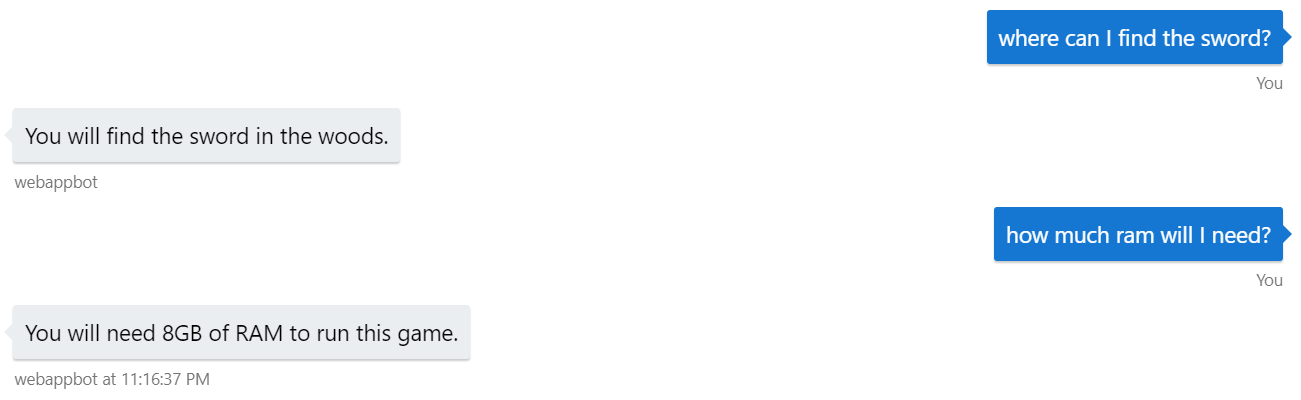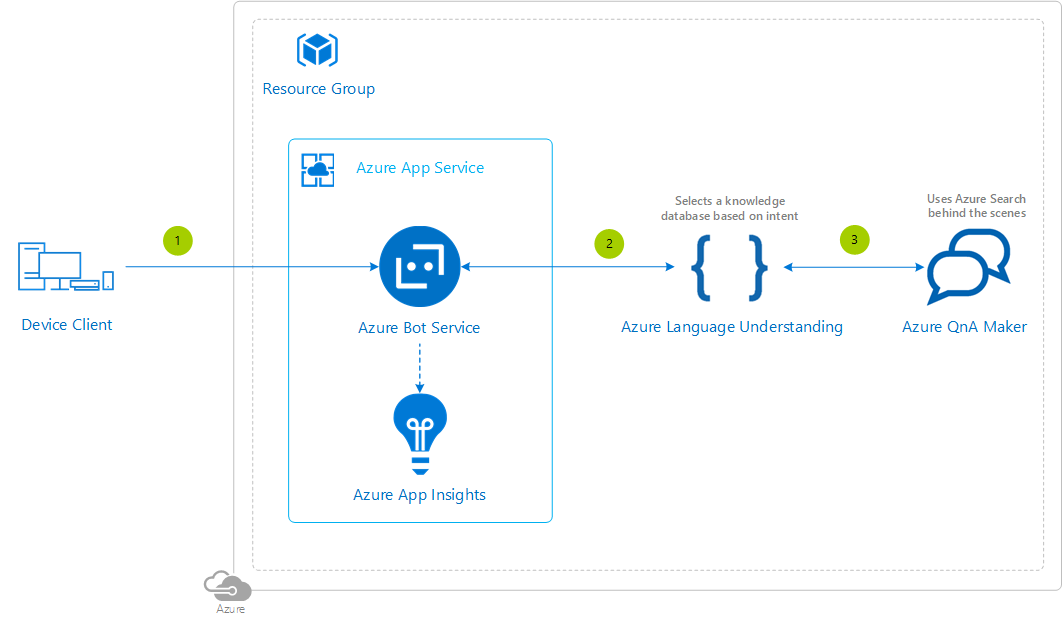고객 서비스 봇 참조 아키텍처
게임에 맞게 조정되고 자연어를 이해하는 대화형 도우미를 플레이어에게 제공합니다. 이 도우미는 마케팅 자료에서 문제 해결 가이드에 이르는 다양한 정보를 포함하는 하나 이상의 지식 집합에 정의된 질문에 대답할 수 있습니다.
아키텍처 다이어그램
아키텍처 서비스
- Azure Bot Service - 크기 조정 가능한 서버리스 봇을 빌드하는 데 즉시 사용할 수 있는 Azure 솔루션입니다.
- Azure Language Understanding(LUIS) - 사용자의 대화형 자연어 텍스트에 사용자 지정 기계 학습 인텔리전스를 적용하여 전반적인 의미를 예측하고 관련 세부 정보를 추출합니다.
- Azure QnA Maker - 사용자가 제공한 정보를 기반으로 데이터의 질문 및 응답 리포지토리를 만듭니다.
- Azure Application Insights - 선택적으로 고객 서비스 봇을 모니터링하는 데 사용됩니다. 자동으로 성능 이상을 감지하고 사용자가 봇에서 실제로 수행하는 작업을 이해하는 데 도움을 줍니다.
아키텍처 고려 사항
이 참조 아키텍처는 각각 게임 정보 및 기술 지원 정보를 제공하는 2가지 기술 자료에 대한 지원을 제공합니다.
물론 더 많은 자체 기술 자료를 확장 및 지원할 수 있습니다. 각 기술 자료마다 하나의 검색 인덱스를 사용해야 하므로 더 적합한 가격 책정 계층을 확인하려면 Azure Search 가격 페이지를 참조하세요.
배포
일부 서비스가 개별 포털을 통해 관리되므로 현재는 이 참조 아키텍처의 배포를 자동화할 수 없습니다. 다음 단계에 따라 백엔드를 설정합니다.
Azure Language Understanding Service(LUIS)
- LUIS 포털에서 새 애플리케이션을 만듭니다. 이 앱은 Azure Portal에 표시되지 않으며 LUIS 포털에만 있습니다.
- 의도(예를 들어 "게임" 및 "지원" 또는 사용자의 시나리오에 적합한 이름)를 추가합니다. 이러한 의도가 인식되면 사용자에게 제공할 응답을 결정할 수 있습니다.
- 각 의도에 따라 사용자가 입력할 수 있는 몇 가지 질문을 추가합니다. 예를 들어 "게임" 의도에는 "어디에서 소드를 찾을 수 있나요?" 또는 "두 번째 보스를 이기려면 어떻게 해야 하나요?"와 같은 질문이 있을 수 있습니다.
- 의도 및 질문을 만든 후 서비스를 학습해야 합니다. 페이지 맨 위에 있는 학습 단추를 클릭합니다.
- 학습 후 게시 단추를 눌러 서비스를 실시간으로 만듭니다.
- 관리 탭에는 여러 가지 정보가 있습니다. 다음 항목을 메모하세요.
- 애플리케이션 정보 탭
- 애플리케이션 ID
- 키 및 엔드포인트 탭
- 키 1
- 엔드포인트
- 애플리케이션 정보 탭
QnA Maker 서비스
QnA Maker에는 두 개의 계층이 있습니다. 이 페이지 맨 아래에 있는 서비스 가격 정보를 모두 읽으시기 바랍니다. QnA Maker 서비스의 일부로 Azure App Service, Azure Search 및 선택적으로 Azure Insights에 대 한 요금을 지불해야 합니다.
- QnA Maker 포털로 이동합니다.
- 페이지 맨 위에 있는 기술 자료 만들기를 클릭합니다.
- 이것이 첫 번째 기술 자료인 경우 제공되는 단추를 클릭하여 QnA Maker 서비스를 만듭니다. 그러면 Azure Portal로 리디렉션됩니다.
- 이름을 azgaming-refarch-bot-qna(예)로 지정합니다.
- 사용량에 적합한 가격 책정 계층을 선택하고 리소스에 적절한 위치를 선택합니다. Search 가격 책정 계층은 몇 개의 기술 자료를 만들 수 있는지 결정합니다. 또한 서비스 자체에서 단일 인덱스를 사용하므로 N-1개 인덱스/기술 자료가 남습니다.
- 완료되면 QnA Maker 포털로 돌아가 새로 고침 단추를 클릭하고 방금 만든 서비스를 선택합니다.
- 기술 자료에 적절한 이름을 지정합니다(앞에서 사용한 "게임" 및 "지원" 이름과 비슷함).
- 기존의 FAQ 또는 기타 정보가 있는 경우 여기에 입력할 수 있습니다. 그렇지 않으면 KB 만들기 단추를 클릭합니다.
- 기술 자료가 만들어지면 내 기술 자료 탭을 선택하고 해당 기술 자료를 클릭합니다. 여기서 질문 및 답변에 대한 키/값 쌍을 추가할 수 있습니다. 예를 들어 앞서 LUIS에서 "어디에서 소드를 찾을 수 있나요?"라는 질문을 만들었습니다. 여기서는 키가 "소드"이고 값이 "숲에서 소드를 찾습니다."라는 키/값 쌍을 만듭니다. 물론 이러한 항목은 자유 형식이며 시나리오에 적합한 형식을 사용하면 됩니다.
- 응답할 각 기술 자료에 대해 이러한 단계를 반복합니다.
Azure Bot Service
- Azure Portal에서 웹 앱 봇을 만듭니다.
- 무료 계층은 문제가 없지만 비용이 발생할 수 있는 다른 항목에 유의하세요.
- 참고: 위에서 만든 것과 동일한 앱 서비스를 사용할 수 있습니다.
- 봇 템플릿 선택 항목에서 SDK v3 옵션을 선택하고 언어 이해 옵션을 선택합니다.
- 봇을 만든 후 방금 만든 웹 앱 봇의 애플리케이션 설정 항목으로 이동합니다.
- LuisAppId 항목을 찾아 해당 값을 위 LUIS 단계에서 받은 애플리케이션 ID로 설정합니다.
- 이 문서에 표시된 대로 코드를 수정합니다.
- 코드를 빌드하여 배치한 후 Azure Portal에서 웹 채팅에서 테스트 옵션을 사용하여 봇을 테스트할 수 있습니다.
채널
이 봇을 일반인이 사용하려면 봇이 실행되는 "채널"을 설정해야 합니다. 각 채널을 구성하는 방법에 대한 자세한 내용은 이 문서를 참조하세요.
추가 리소스 및 샘플
QnA Maker 및 LUIS와 함께 봇을 사용하여 기술 자료를 배포
가격
Azure 구독이 없는 경우 무료 계정을 만들어 12개월 무료 서비스를 시작합니다. 이러한 서비스의 제한을 초과하지 않는 한 Azure 무료 계정에서 무료로 제공하는 서비스에 대해서는 요금이 부과되지 않습니다. Azure Portal을 통해 또는 사용량 파일을 통해 사용량을 확인하는 방법을 알아보세요.
이러한 참조 아키텍처를 실행하는 동안 사용되는 Azure 서비스의 비용은 사용자가 부담합니다. 참조 아키텍처에 사용된 각 서비스에 대한 가격 웹 페이지를 참조하세요.
- Azure Bot Service
- Azure Language Understanding(LUIS)
- Azure QnA Maker
- Azure Search 가격
- Azure Application Insights
Azure 가격 계산기를 사용하여 사용하려는 Azure 서비스에 대한 비용을 구성하고 예측할 수도 있습니다.